|
Deze les is copyrighted aan de schrijfster Emmy
Kruyswijk 04-02-2013.
Deze les mag niet gekopieerd
worden naar je eigen server,
niet worden gebruikt als eigen materiaal of zonder mijn toestemming worden
gelinkt.
Ook niet via groepen.
Veel van de materialen zijn door mij gemaakt.
Respecteer mijn werk en laat alle bestandnamen intact.
Op alle Disney creaties moet het copyright
opstaan.
Wil je mijn lessen linken?
Stuur
mij
dan even een mailtje.
Benodigdheden:
1 tube, 1 word-art, en 1 animatie - gemaakt door mij.
1 plaatje.
Filters: Eye Candy 4000 - Jiggle, I.C.NET Software - Filters Unlimited 2.0 - &Background Designers IV - sf10
- @Blue Berry,
L&K Filters - Zitah
,
Download hier
Animatie Shop
Voor je begint.......
Open de tube, plaatje en word-art in PSP,
Zet de filters in de map filters.
Materialen

Waterfalls

1.
Bestand - open nieuwe transparante afbeelding 700x500.
Zet in je materialen palet de voorgrond op #41491a en de achtergrond op zilver
patroon hoek 0 - schaal 100.
Vul de laag met de voorgrond kleur.
2.
Activeer het plaatje waterfalls - shift + D - minimaliseer het originele
plaatje.
Ga verder met de
duplicaat.
Selecties - alles selecteren.
Bewerken - kopiŽren.
Bewerken - plakken in selectie.
Selecties - niets selecteren.
Zet in je lagenpalet de dekking van deze laag op 73.
Lagen - samenvoegen - alle lagen samenvoegen.
3.
Aanpassen - vervagen - Gaussiaanse vervaging - bereik 20.
Effecten - insteekfilters - L&K Filters - Zitah - met deze instelling - klik
OK.
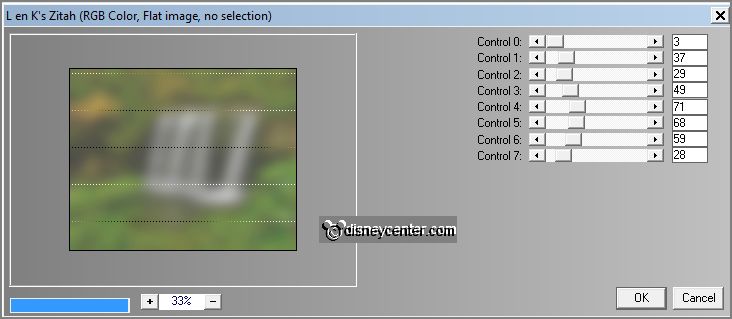
Effecten - Randeffecten - accentueren.
Effecten - Afbeeldingseffecten - naadloze herhaling - met deze instelling.
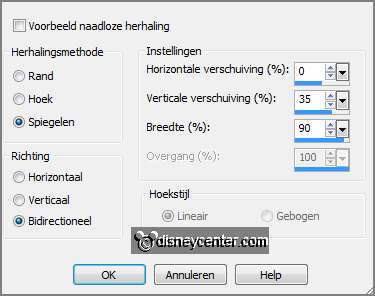
4.
Effecten - insteekfilter - I.C.NET Software Filters Unlimited 2.0 - &Bkg
Designers sf10 IV - @Blue Berry - met deze instelling - klik Apply.
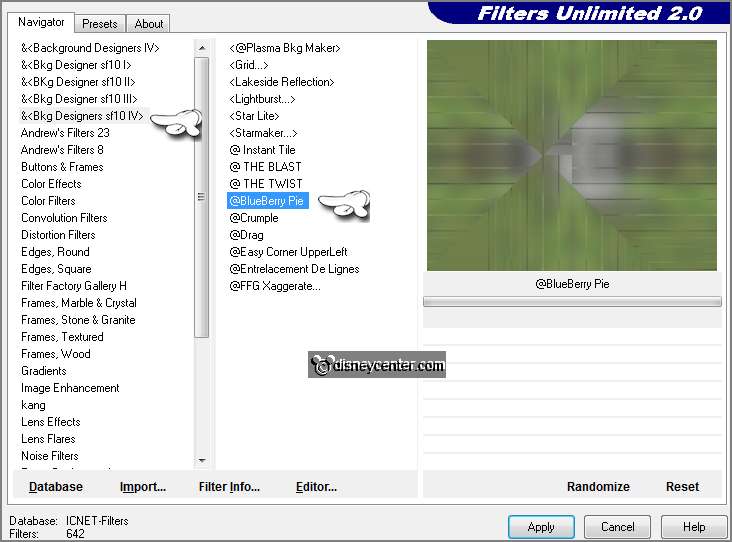
Effecten - Randeffecten - sterker accentueren.
Lagen - dupliceren.
Effecten - Reflectie effecten - Caleidoscoop - met deze instelling.
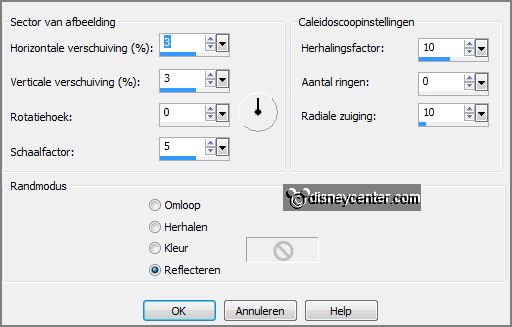
5.
Activeer het plaatje waterfalls - bewerken - kopiŽren.
Bewerken - plakken als nieuwe laag op de afbeelding.
Afbeelding - formaat wijzigen - 85% - alle lagen niet aangevinkt.
Objecten - uitlijnen - rechts.
6.
Selecties - alles selecteren.
Selecties - zwevend - selecties - niet zwevend.
Lagen - nieuwe rasterlaag.
7.
Activeer gereedschap vlakvulling - vul de selectie met de achtergrond ( zilver
patroon).
Selecties - wijzigen - inkrimpen 5 pixels - klik op de delete toets.
Selecties - niets selecteren.
Schuif de zilveren rand naar rechts, zodat deze weg is - het plaatje moet ook
iets naar rechts. zie hieronder.

Lagen - samenvoegen - omlaag samenvoegen.
8.
Afbeelding - rand toevoegen - symmetrisch 3 pixels - kleur rood.
Activeer de toverstaf - met onderstaande instelling - en selecteer de rode rand.

Vul de selectie met het zilver patroon.
Selecties - niets selecteren.
9.
Activeer de tube Emmymicscout - bewerken - kopiŽren.
Bewerken - plakken als nieuwe laag op de afbeelding.
Effecten - 3D Effecten - slagschaduw - met deze instelling.
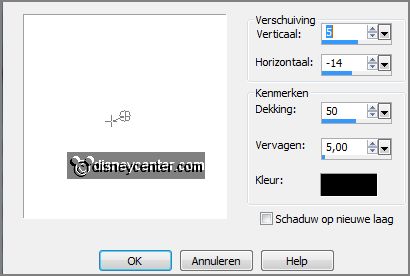
Activeer gereedschap verplaatsen - zet de tube links onderaan.
10.
Activeer word-art-waterfalls - bewerken - kopiŽren.
Bewerken - plakken als nieuwe laag op de afbeelding.
Plaats de word-art in het midden bovenaan - zie voorbeeld.
11.
Lagen - nieuwe rasterlaag - zet je watermerk in de afbeelding.
Lagen - samenvoegen - alle lagen samenvoegen.
Lagen - dupliceren.
12.
Activeer gereedschap selectie uit vrije hand - van punt tot punt - en maak een
selectie zoals hieronder.

Lagen - dupliceer deze selectie laag nog 5 keer.
Hernoem de selectie lagen 1, 2, 3, 4, 5 en 6.
13.
Activeer laag1 - Effecten - Eye Candy 4000 - Jiggle - met deze instelling - klik
OK.
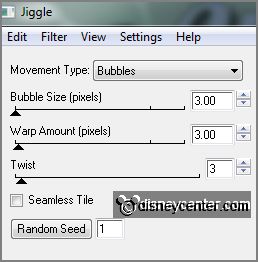
Activeer laag 2 - herhaal Jiggle - klik op random Seed.
Activeer laag 3 - herhaal Jiggle - klik op random Seed.
Activeer laag 4 - herhaal Jiggle - klik op random Seed.
Activeer laag 5 - herhaal Jiggle - klik op random Seed.
Activeer laag 6 - herhaal Jiggle - klik op random Seed.
Selecties - niets selecteren.
Zet in je lagenpalet de lagen 1 t/m 6 op slot.
14.
Activeer de onderste laag.
Activeer gereedschap selectie uit vrije hand - en maak een selectie zoals
hieronder.

Lagen - dupliceer deze laag nog 5 keer.
Hernoem de selectie lagen 1a, 2a, 3a, 4a, 5a en 6a.
15.
Open Animatie Shop - animatie open - activeer de animatie waterfalls.
Bewerken - alles selecteren.
Bewerken - kopiŽren.
16.
Terug in PSP - bewerken - plakken als nieuwe afbeelding.
Hernoem de lagen a1, a2, a3, a4, a5, en a6.
Ga terug naar je afbeelding met de selectie.
17.
Activeer a1 - bewerken - kopiŽren.
Activeer de laag 1a - bewerken - plakken als nieuwe laag.
Selecties - omdraaien.
Schuif de laag precies over de selectie - klik op de delete toets.
Zet in je lagenpalet de dekking van deze laag op 13.
18.
Activeer a2 - bewerken - kopiŽren.
Activeer de laag 2a - bewerken - plakken als nieuwe laag.
Schuif de laag precies over de selectie - klik op de delete toets.
Zet in je lagenpalet de dekking van deze laag op 13.
19.
Activeer a3 - bewerken - kopiŽren.
Activeer de laag 3a - bewerken - plakken als nieuwe laag.
Schuif de laag precies over de selectie - klik op de delete toets.
Zet in je lagenpalet de dekking van deze laag op 13.
20.
Activeer a4 - bewerken - kopiŽren.
Activeer de laag 4a - bewerken - plakken als nieuwe laag.
Schuif de laag precies over de selectie - klik op de delete toets.
Zet in je lagenpalet de dekking van deze laag op 13.
21.
Activeer a5 - bewerken - kopiŽren.
Activeer de laag 5a - bewerken - plakken als nieuwe laag.
Schuif de laag precies over de selectie - klik op de delete toets.
Zet in je lagenpalet de dekking van deze laag op 13.
22.
Activeer a6 - bewerken - kopiŽren.
Activeer de laag 6a - bewerken - plakken als nieuwe laag.
Schuif de laag precies over de selectie - klik op de delete toets.
Zet in je lagenpalet de dekking van deze laag op 13.
Selecties - niets selecteren.
23.
Verwijder in je lagenpalet de lagen 1a, 2a, 3a, 4a, 5a en 6a.
Zorg dat de lagen van raster1, 2, 3, 4, 5, en 6 zijn geopend en de
lagen 1, 2, 3, 4, 5, en 6 zijn gesloten.
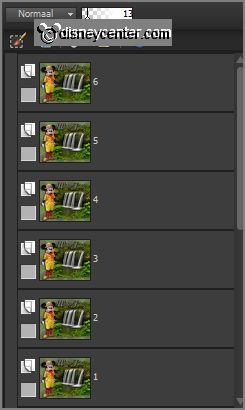
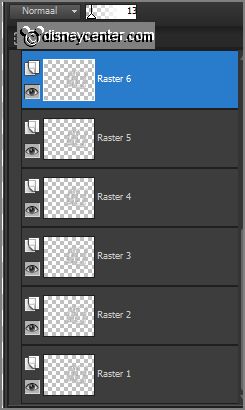
Maak raster6 actief - bestand - opslaan als - PSP
Animatie shop "psp" - noem deze fall.
24.
Sluit in je lagenpalet raster 1, 2, 3, 4, 5, en 6 en open de lagen 1, 2, 3, 4,
5, en 6.
Maak laag 6 actief - bestand - opslaan als
- PSP Animatie shop "psp" - noem deze water.
25.
Ga naar Animatie Shop - open PSP Animatie shop "psp" water.
Bewerken - alles selecteren.
26.
Open PSP Animatie shop "psp" fall - bewerken - alles selecteren.
Bewerken - kopiŽren.
Bewerken - plakken in geselecteerde frame van afbeelding water.
27.
Zorg dat hij precies op de waterval staat.
Kijk of je de animatie goed vindt.
Bestand - opslaan als - geef naam - klik 3 keer op volgende en dan op voltooien.
En klaar is de tag.
Ik hoop dat je het leuk vond deze les te doen.
groetjes Emmy
Getest door Nelly
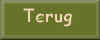
les geschreven 04-02-2013.
|